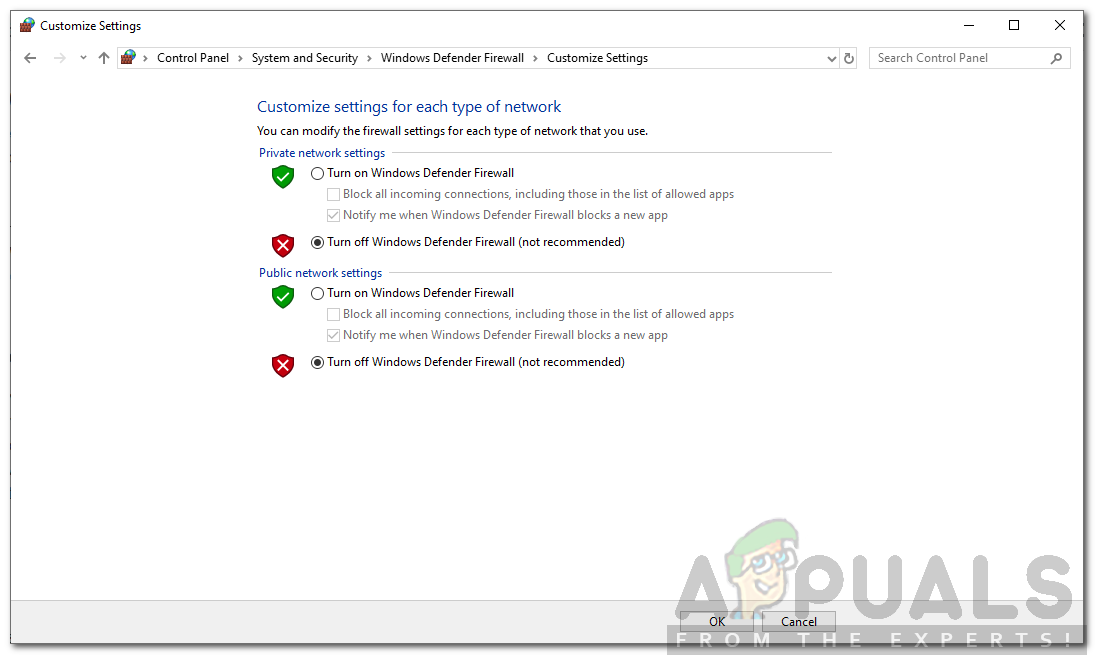টিমভিউয়ার একটি রিমোট কন্ট্রোল ডেস্কটপ শেয়ারিং সফ্টওয়্যার যার মাধ্যমে আপনি ফাইলগুলি স্থানান্তর করতে এবং একই সাথে ব্যবহারকারীর সাথে কথোপকথন করতে পারেন। যদিও অন্যান্য ডেস্কটপগুলির সাথে সংযোগের জন্য উইন্ডোজের ডিফল্টরূপে একই ধরণের সফ্টওয়্যার রয়েছে, তবুও, টিমভিউয়ার তার বৈশিষ্ট্য এবং সরলতার জন্য এখনও অনেক ব্যবহারকারী পছন্দ করে। ব্যবহারকারীদের দ্বারা উত্পন্ন সমস্যাগুলির মধ্যে একটি হ'ল প্রোটোকল আলোচনায় ব্যর্থ ভুল বার্তা. আপনি যখন কোনও দূরবর্তী ডেস্কটপে সংযোগ দেওয়ার চেষ্টা করছেন তখন এই ত্রুটি বার্তাটি উপস্থিত হয়। এটি প্রায়ই ঘটে যখন আপনার সিস্টেমে কোনও কিছু আপনার অ্যান্টিভাইরাস বা উইন্ডোজ ফায়ারওয়ালের মতো সংযোগের সাথে বাধা দেয়।

টিমভিউয়ার
যখন সংযোগটি কোনও পটভূমি প্রক্রিয়া দ্বারা বাধাগ্রস্ত হচ্ছে, তখন টিমভিউয়ার লক্ষ্যযুক্ত ব্যবহারকারীর সাথে সফলভাবে কোনও সংযোগ স্থাপন করতে সক্ষম হয় না যার কারণে এটি ত্রুটি বার্তাটি ছুঁড়ে দেয়। তবুও, আমরা আপনাকে এই নিবন্ধে কীভাবে সমস্যাটি সমাধান করবেন তা আপনাকে দেখানো হবে।
টিমভিউয়ার প্রোটোকল আলোচনার ব্যর্থ ত্রুটির বার্তাটির কারণ কী?
যেহেতু অন্য টিম ভিউয়ার ব্যবহারকারীর সাথে সংযোগ দেওয়ার চেষ্টা করার সময় ত্রুটি বার্তাটি পপ আপ হয়েছে, নিম্নলিখিত কারণে এটি হতে পারে:
- উইন্ডোজ ফায়ারওয়াল: কিছু ক্ষেত্রে, উইন্ডোজ ফায়ারওয়াল টিমভিউয়ারের পাঠানো আগমন বা বহির্গামী অনুরোধটিকে ব্লক করছে যার কারণে আপনি দূরবর্তী ডেস্কটপে সংযোগ করতে সক্ষম না হয়ে ত্রুটি বার্তাটি পেতে পারেন।
- তৃতীয় পক্ষের অ্যান্টিভাইরাস: এন্টিভাইরাস টিমভিউয়ারের সংযোগ প্রক্রিয়াটির সাথে বাধাগ্রস্ত হতে পারে এমন সম্ভাবনাও রয়েছে যার কারণে আপনি ত্রুটি বার্তাটি পান।
- সিস্টেমে ম্যালওয়্যার: কিছু ব্যবহারকারী রিপোর্ট করেছেন যে তাদের জন্য সমস্যাটি তাদের সংক্রামিত কম্পিউটারের কারণে হয়েছিল। তাদের সমস্ত ম্যালওয়ার মুছতে অ্যান্টিভাইরাস সফটওয়্যার চালাতে হয়েছিল।
- টিমভিউয়ারের বিভিন্ন সংস্করণ: দূরবর্তী ডেস্কটপের তুলনায় আপনি যদি টিমভিউয়ারের একটি ভিন্ন সংস্করণ চালাচ্ছেন তবে ত্রুটি বার্তাটি উপস্থিত হতে পারে। এই জাতীয় ক্ষেত্রে, নিশ্চিত করুন যে টিমভিউয়ার উভয় সিস্টেমে আপ-টু-ডেট।
এখন যেহেতু আপনি ত্রুটি বার্তার সম্ভাব্য কারণগুলি সম্পর্কে অবগত আছেন, আসুন আমরা সমাধানগুলিতে আসি এবং আপনার সমস্যাটি সাজানো যাক। তারা আপনাকে দৃশ্যের উপর নির্ভরশীল হিসাবে সমস্ত সমাধানের মধ্য দিয়ে যাওয়ার পরামর্শ দিচ্ছি।
সমাধান 1: উইন্ডোজ ফায়ারওয়াল অক্ষম করুন
যেমনটি আমরা উল্লেখ করেছি যে উইন্ডোজটির ফায়ারওয়াল কার্যকারিতা কারণে সমস্যাটি হতে পারে। এই জাতীয় ক্ষেত্রে, সংযোগটি সফল কিনা তা দেখতে আপনাকে উইন্ডোজ ফায়ারওয়ালকে অস্থায়ীভাবে অক্ষম করতে হবে। এটি কীভাবে করবেন তা এখানে:
- টিপুন উইন্ডোজ কী শুরু মেনু খুলতে।
- খুলুন কন্ট্রোল প্যানেল এবং তারপরে নেভিগেট করুন সিস্টেম এবং সুরক্ষা> উইন্ডোজ ডিফেন্ডার ফায়ারওয়াল ।
- বাম দিকে, ক্লিক করুন ‘ উইন্ডোজ ডিফেন্ডার ফায়ারওয়াল চালু বা বন্ধ করুন '।
- সেখানে, টিক্ উইন্ডোজ ডিফেন্ডার ফায়ারওয়াল বন্ধ করুন ’ব্যক্তিগত এবং পাবলিক উভয় নেটওয়ার্ক সেটিংসের আওতায়।
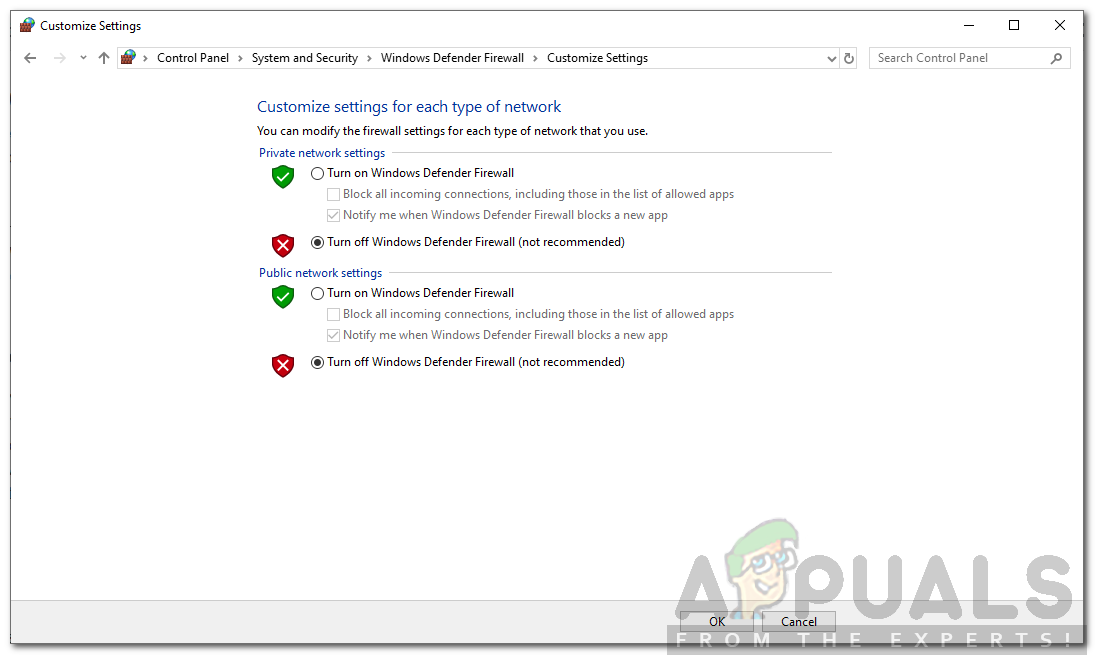
উইন্ডোজ ফায়ারওয়াল বন্ধ করা হচ্ছে
- ক্লিক ঠিক আছে এবং তারপরে সংযোগ দেওয়ার চেষ্টা করুন।
সমাধান 2: তৃতীয় পক্ষের অ্যান্টিভাইরাস অক্ষম করুন
আধুনিক অ্যান্টিভাইরাস সফ্টওয়্যার এখন এমন বৈশিষ্ট্য নিয়ে আসে যা আপনাকে আপনার ইন্টারনেট কার্যকলাপ রক্ষা করতে এবং সমস্ত সংশয়যুক্ত জিনিস দূরে রাখতে সহায়তা করে। যাইহোক, কিছু ক্ষেত্রে, এই বৈশিষ্ট্যগুলি সমস্যাযুক্ত হতে থাকে কারণ তারা এমন কিছু অবরুদ্ধ করে যা তাদের ধারণা করা হয় নি। অতএব, আপনি যে তৃতীয় পক্ষের অ্যান্টিভাইরাস সফ্টওয়্যারটি ব্যবহার করছেন তা অক্ষম করুন এবং তারপরে টিমভিউয়ার ব্যবহার করে সংযোগ দেওয়ার চেষ্টা করুন। যদি এটি কাজ করে, এর অর্থ হল আপনার অ্যান্টিভাইরাসটি অপরাধী। এই জাতীয় ক্ষেত্রে, আপনি যা করতে পারেন তা হ'ল আপনার অ্যান্টিভাইরাস সফ্টওয়্যারটিতে একটি ব্যতিক্রম যুক্ত করা এবং আপনার ভাল হওয়া উচিত।

তৃতীয় পক্ষের অ্যান্টিভাইরাস অক্ষম করা হচ্ছে
সমাধান 3: আপনার পিসি স্ক্যান করুন
যদি আপনার সিস্টেম ভাইরাস এবং ম্যালওয়্যার দ্বারা সংক্রামিত হয়, আপনি সংযোগ করতে সক্ষম হবেন না। এই ক্ষেত্রে, আপনাকে অ্যান্টিভাইরাস সফ্টওয়্যার ইনস্টল করতে হবে এবং আপনার পিসি ভালভাবে স্ক্যান করতে হবে যাতে এটি আপনার সিস্টেম পরিষ্কার করে নিতে পারে। ম্যালওয়্যার সন্ধানের জন্য আপনি উইন্ডোজ ডিফেন্ডারও চালাতে পারেন। উইন্ডোজ 10 এ এটি কীভাবে করবেন তা এখানে রয়েছে:
- টিপুন উইন্ডোজ কী + আই খুলতে সেটিংস জানলা.
- যাও আপডেট এবং সুরক্ষা এবং তারপরে স্যুইচ করুন উইন্ডোজ সুরক্ষা ট্যাব
- সেখানে, ক্লিক করুন ভাইরাস এবং হুমকি সুরক্ষা ।

ভাইরাস এবং হুমকি সুরক্ষা
- একটি নতুন উইন্ডো পপ আপ হবে। অধীনে দ্রুত স্ক্যান , ক্লিক বিকল্পগুলি স্ক্যান করুন ।
- নির্বাচন করুন পুরোপুরি বিশ্লেষণ এবং তারপরে ক্লিক করুন এখন স্ক্যান ।
- এটি সম্পূর্ণ হওয়ার জন্য অপেক্ষা করুন।
সমাধান 4: টিমভিউয়ার আপডেট করুন
শেষ পর্যন্ত, যদি উপরের সমাধানগুলি আপনার পক্ষে কাজ না করে, তবে আপনার এবং লক্ষ্য সিস্টেমের মধ্যে একটি সংস্করণ সংঘাত হতে পারে। অতএব, নিশ্চিত হয়ে নিন যে সফ্টওয়্যারটি সর্বশেষতম সংস্করণটি চলছে এবং ইনস্টল করার জন্য কোনও আপডেট নেই।
2 মিনিট পড়া